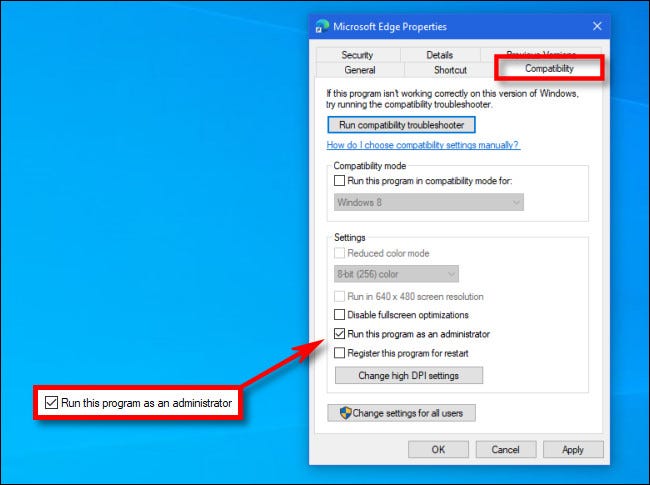إذا كنت تستخدم Windows 10، فلا شك أنك رأيت عبارة “تشغيل كمسؤول” في مرحلة ما. و لكن ماذا يعني ذلك؟ وما سبب أهميته، وكيف يعمل، ومتى يتم استخدامه.
يمتلك المسؤولون حق الوصول الكامل إلى النظام
هناك نوعان من الحسابات في Windows: حسابات المستخدمين القياسية وحسابات المسؤولين. يمكن لحسابات المسؤول تكوين إعدادات النظام والوصول إلى الأجزاء المقيدة عادةً من نظام التشغيل.
الغرض من دور المسؤول هو السماح بإجراء تغييرات على جوانب معينة من نظام التشغيل الخاص بك والتي قد تتضرر بطريقة أخرى عن طريق الخطأ (أو من خلال إجراء ضار) بواسطة حساب مستخدم عادي.
(يمكنك التحقق من حالة المسؤول عن طريق التوجه إلى الإعدادات> الحسابات> معلوماتك. سترى “المسؤول” أسفل اسمك هنا إذا كنت مسؤولاً. إذا كان لديك حسابات أخرى تم إعدادها على جهاز الكمبيوتر الذي يعمل بنظام Windows 10 ، فيمكنك توجه إلى الإعدادات> الحسابات> العائلة والمستخدمون الآخرون لمعرفة ما إذا كانوا مسؤولين.)
لذلك عندما تقوم بتشغيل تطبيق كمسؤول، فهذا يعني أنك تمنح التطبيق أذونات خاصة للوصول إلى أجزاء محظورة من نظام Windows 10 الخاص بك. يؤدي هذا إلى مخاطر محتملة، ولكن من الضروري أيضًا في بعض الأحيان أن تمنح التطبيق أذونات خاصة للوصول كي يعمل بشكل صحيح.
متى يجب علي تشغيل التطبيقات كمسؤول؟
إذا كان التطبيق لا يعمل بالشكل الذي تتوقعه، فقد ترغب في تشغيله كمسؤول ومعرفة ما إذا كان ذلك سيؤدي إلى حل المشكلة. هذا هو الحال بشكل خاص مع البرامج المساعدة التي قد تتطلب وصولاً عميقًا لإجراء التشخيصات على نظام الملفات الخاص بك أو تكوين أجهزة التخزين أو تغيير إعدادات بعض الأجهزة المثبتة في نظامك.
ما التطبيقات التي يمكن تشغيلها كمسؤول؟
يمكن فقط تشغيل برامج مثل لـ Win32 و Win64 APIs كمسؤول. هذا يعني التطبيقات التي تم إنشاؤها لنظام التشغيل Windows 7.
كيف يمكنني تشغيل التطبيقات كمسؤول؟
إذا كنت ترغب في تشغيل تطبيق Windows 10 كمسؤول، فافتح قائمة ابدأ وحدد موقع التطبيق في القائمة. انقر بزر الماوس الأيمن على رمز التطبيق، ثم حدد “المزيد” من القائمة التي تظهر. في قائمة”المزيد” ، حدد “تشغيل كمسؤول”.
أيضًا، إذا كنت ترغب دائمًا في تشغيل تطبيق ما كمسؤول، فأنشئ اختصارًا للتطبيق على سطح المكتب أو شريط المهام. انقر بزر الماوس الأيمن على الاختصار وحدد “خصائص”. في نافذة الخصائص التي تظهر، انقر على علامة التبويب “التوافق”، ثم ضع علامة اختيار بجوار “تشغيل هذا البرنامج كمسؤول”.
بعد ذلك، أغلق نافذة الخصائص. الآن في كل مرة تقوم فيها بتشغيل التطبيق من هذا الاختصار، ستقوم دائمًا بتشغيله بامتيازات المسؤول.